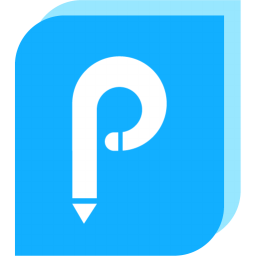
傲软PDF编辑
v5.3.0 官方版- 软件大小:20.1 MB
- 更新日期:2020-05-13 12:12
- 软件语言:简体中文
- 软件类别:文字处理
- 软件授权:免费版
- 软件官网:待审核
- 适用平台:WinXP, Win7, Win8, Win10, WinAll
- 软件厂商:

软件介绍 人气软件 下载地址
傲软PDF编辑是一款功能强大的PDF编辑器,软件具备简单直观的操作界面,打开要编辑的PDF或者创建PDF文件后,即可使用编辑文本/图片、添加文本、添加图片、添加格式、添加链接等功能对PDF进行编辑,于此同时,其还具备了PDF转换、OCR识别、插入PDF页面、插入空白页、提取页面、替换页面、添加页眉页脚、添加水印、设置PDF密码、添加表单、添加注释等丰富的工具,为您带来全面的PDF编辑与处理方案,有需要的朋友赶紧到本站下载吧!
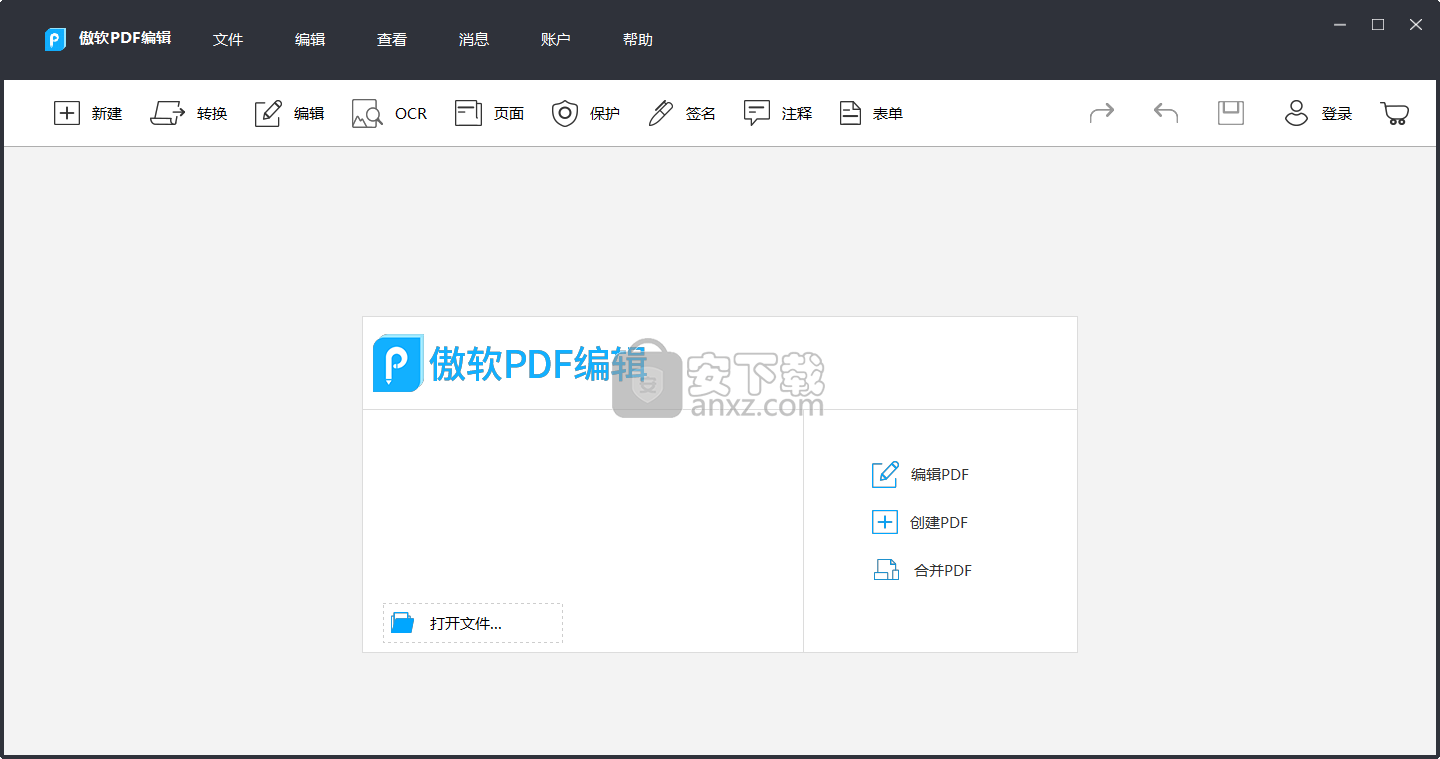
软件功能
修改PDF内容
使用此PDF编辑软件,您可以重构PDF中的文本、图片及表单内容;修改文字字体、颜色、大小;插入距型框链接即可快速开启文件及网页,或直接定位到某个页面。
添加页面、文本及图片
该PDF编辑器可以让您在文件任意位置插入空白页或者其他文件的页面,还可以在页面中插入文本及图片。
分割及合并页面
傲软PDF编辑为您提供PDF页面管理功能。您可以将PDF文件分割成多个页面,还可以新建、提取、删除、裁剪及旋转页面。同时,还可以自定义页面样式,如修改/增加页眉、页脚、背景等。
添加水印
如果您想要创建具有个人标识的PDF文件,此软件中的添加水印功能,能够让您轻松添加及移除文本及图片水印。
电子签名
PDF文件添加电子签名,让您的电子文件签名和手写签名一样具有法律效力。
PDF文件加密
傲软PDF编辑可以对PDF文件进行加密、修改及移除密码。加密后,开启PDF或者进行指定操作时,均需填写密码后方可获进行下一步操作。
软件特色
不仅可以一键完成PDF和其他格式文件互转,还包含PDF合并、编辑、阅读器、表单等附加功能,彻底解决PDF办公问题。
简单直观的用户界面,用户可以通过简单的方式编辑PDF文件,并提供丰富的编辑与处理功能。
支持编辑现有PDF文件、创建一个新PDF文件、合并PDF三种PDF文件创建方案。
提供阅读模式、全屏模式两种方式阅读模式,并提供多种查看功能。
提供注释功能,用户可以为PDF文件添加注释。
可以为PDF添加表单,也可以从PDF文件中拆分表单。
安装方法
1、双击安装程序进入如下的语言选择界面,选择【中文(简体)】语言,点击【确定】。
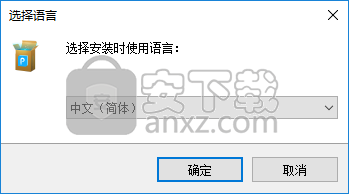
2、随即进入如下的欢迎使用傲软pdf编辑安装向导界面,点击【下一步】。
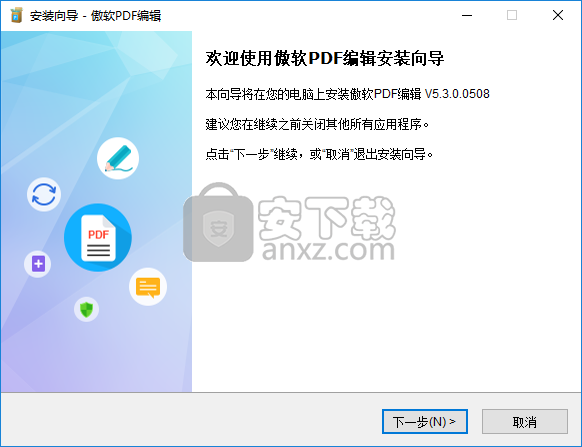
3、阅读许可协议,点击【我接受协议】的选项,然后进入下一步的安装。
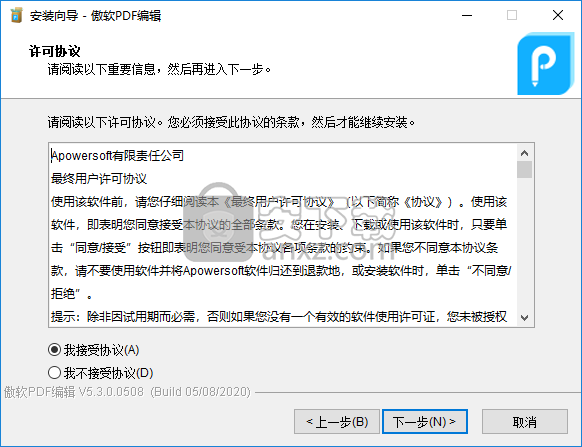
4、选择安装位置,用户可以选择默认的C:\Program Files (x86)\Apowersoft\ApowerPDF,也可以自定义。
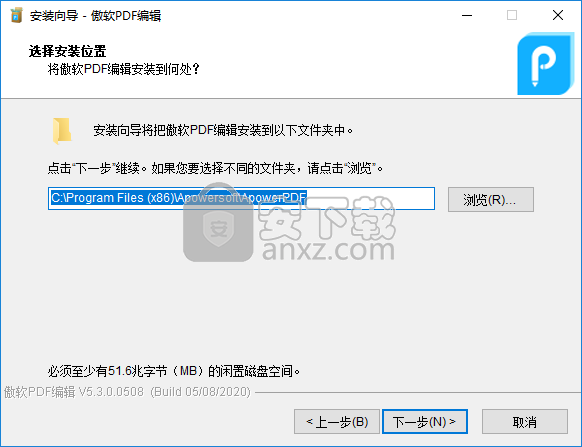
5、选择附加任务,勾选创建桌面快捷方式以及创建快速启动栏快捷方式的选项。
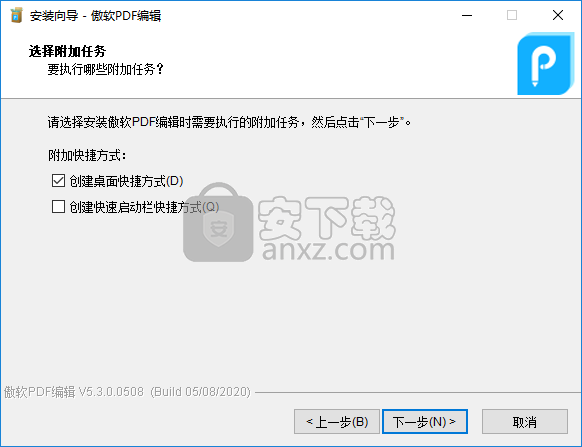
6、安装准备完毕,点击【安装】按钮即可开始进行安装。
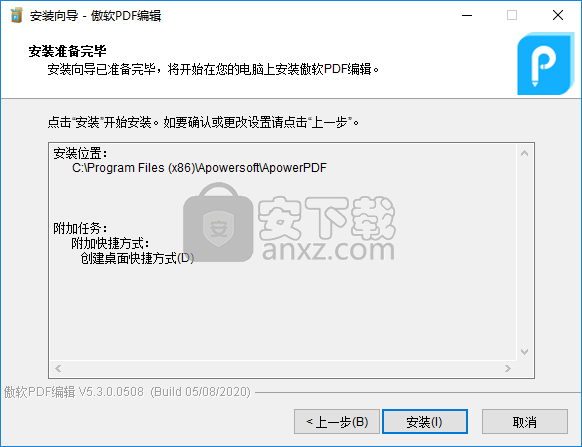
7、弹出傲软pdf编辑器安装成功的提示,点击【完成】。
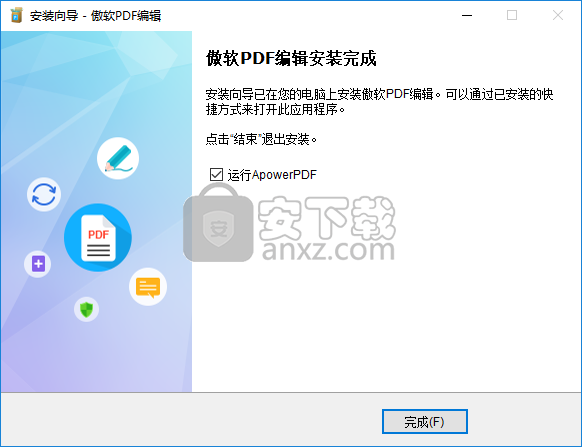
使用方法
1、运行傲软pdf编辑器,进入如下所示的软件主界面。
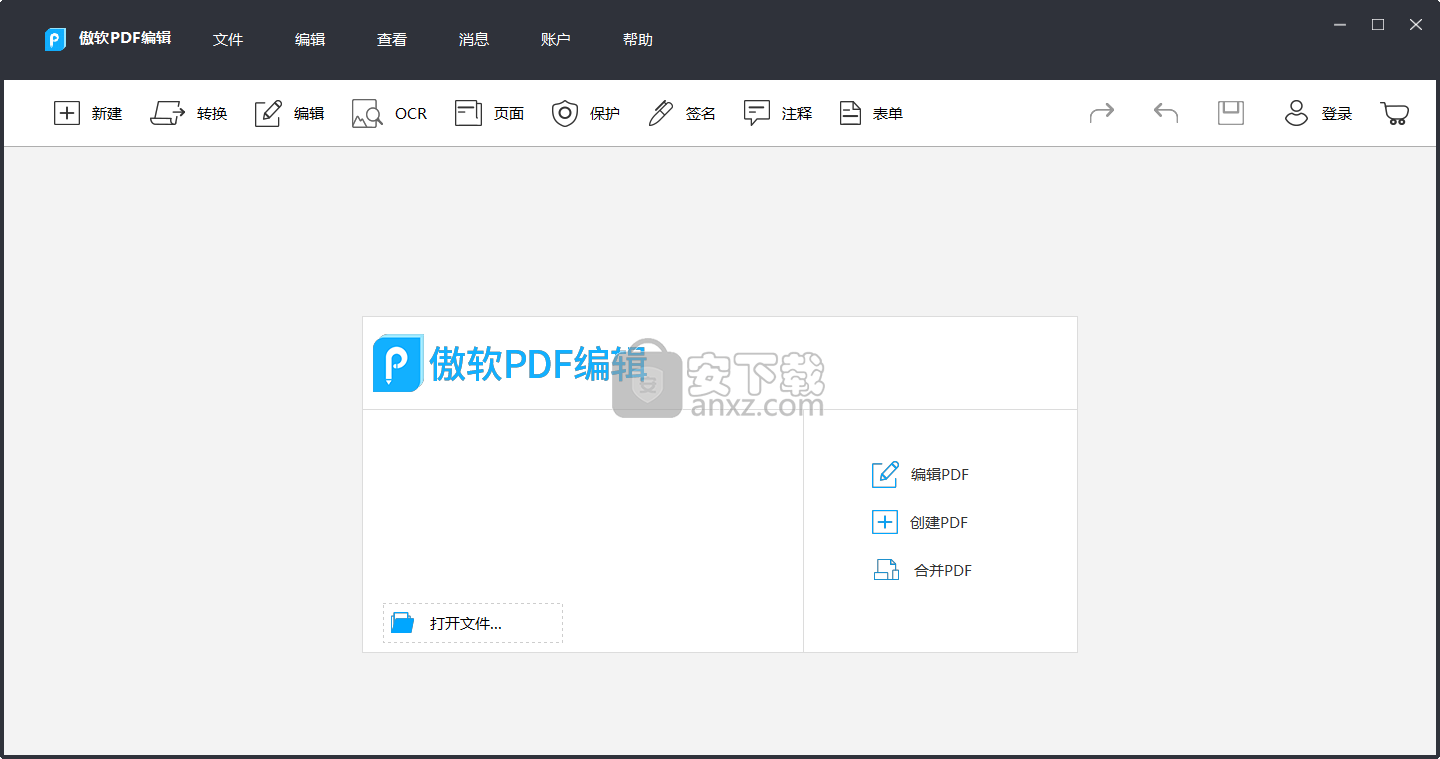
2、点击主界面下的【编辑PDF】按钮。
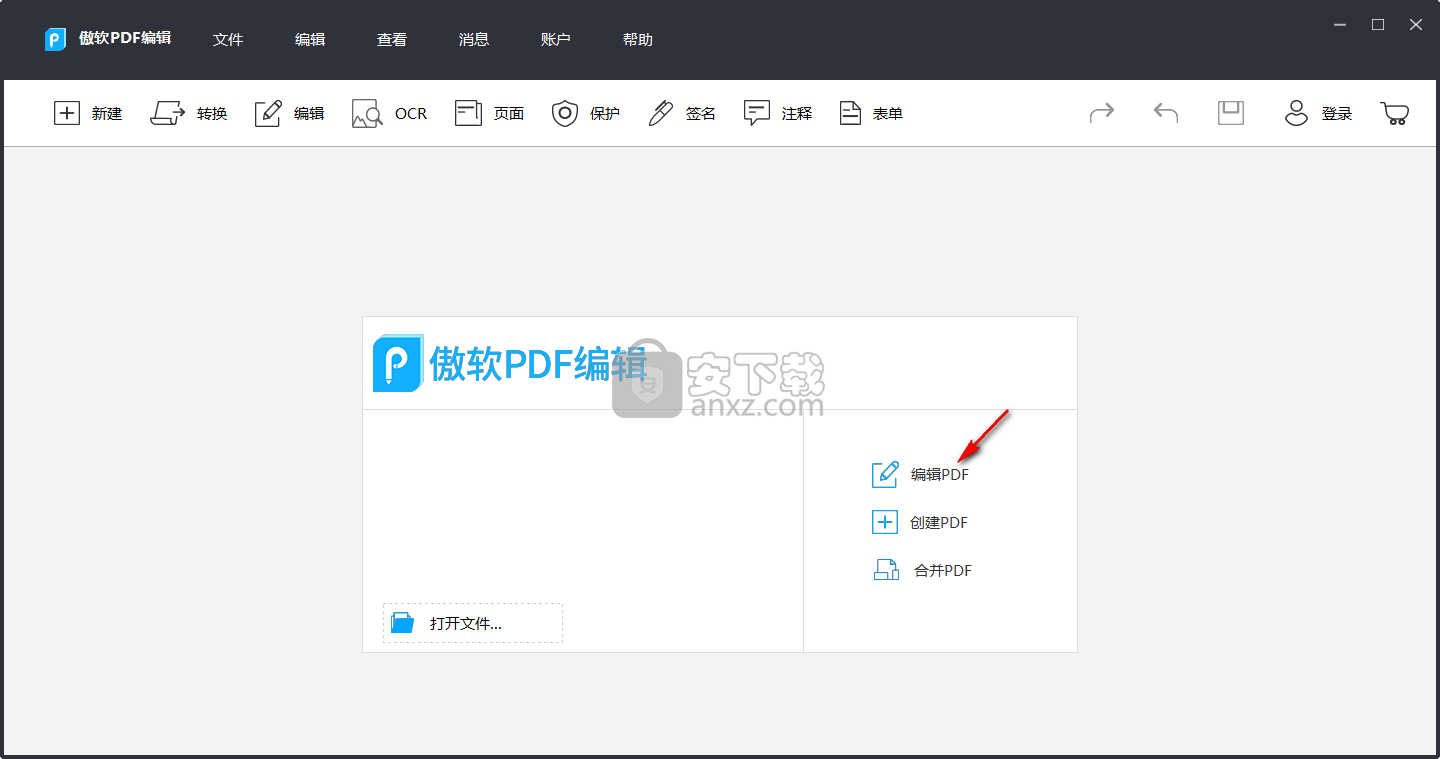
3、即进入如下的打开窗口,随即即可直接打开PDF文件。
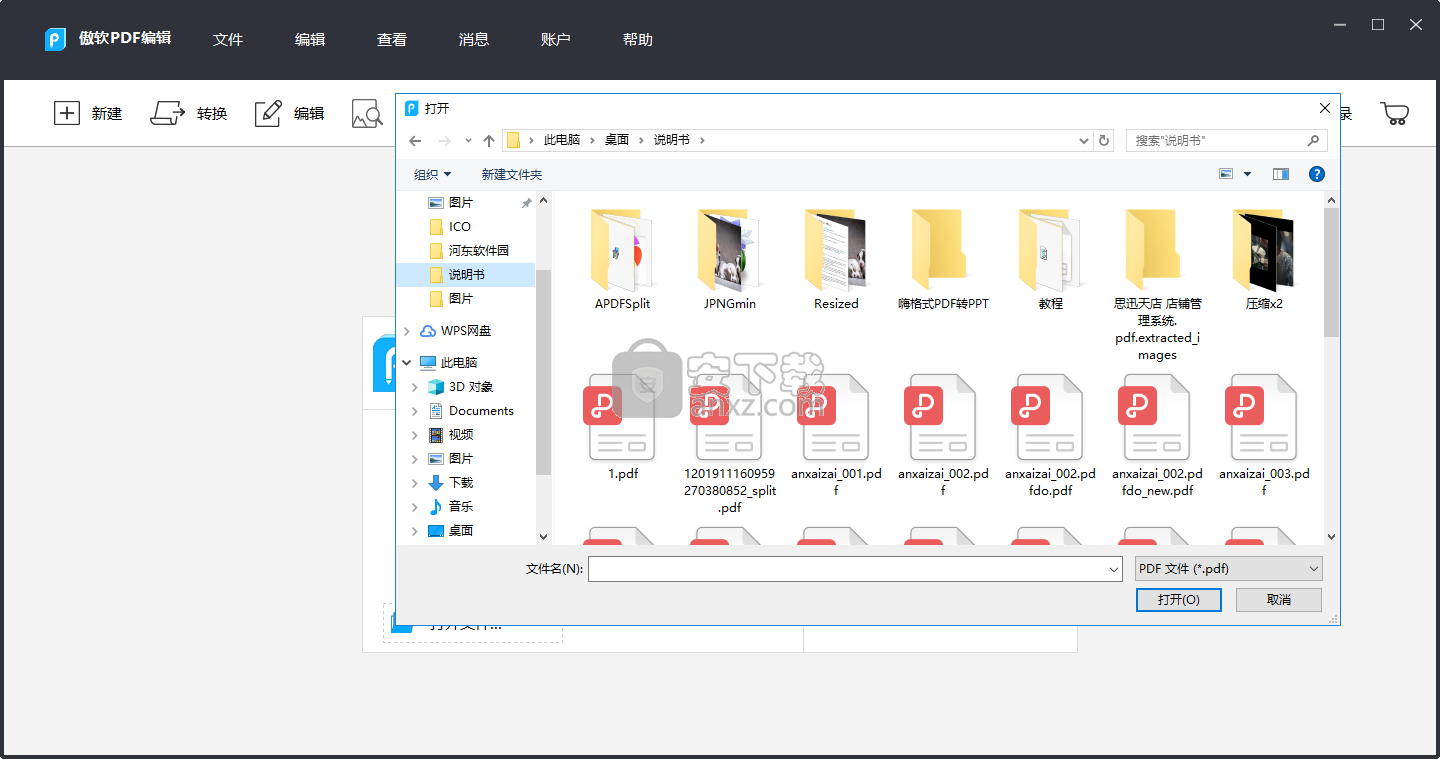
4、在编辑界面可以使用编辑文本/图片、添加文本、添加图片等功能进行编辑,并允许设置文本格式。
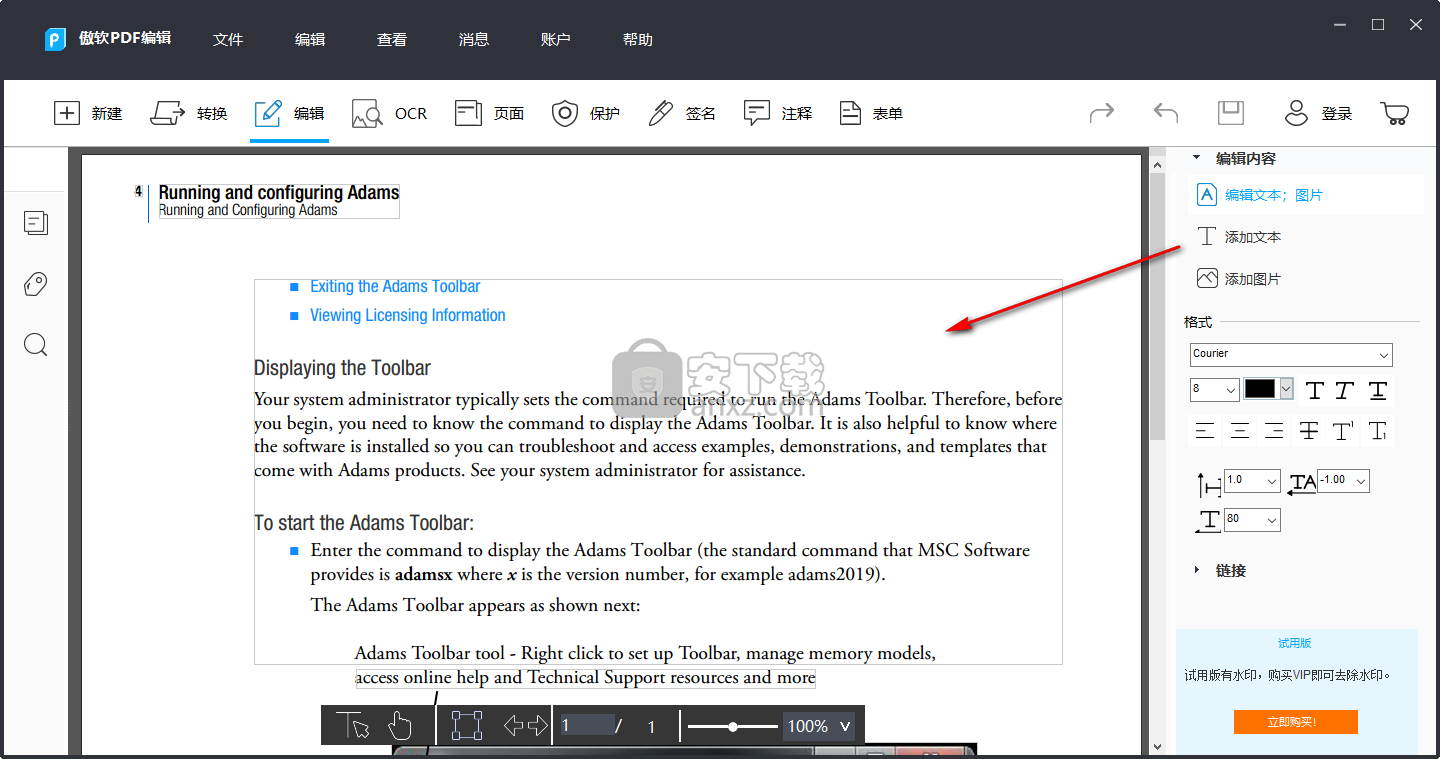
5、提供OCR识别功能,可以快速对页面进行识别。
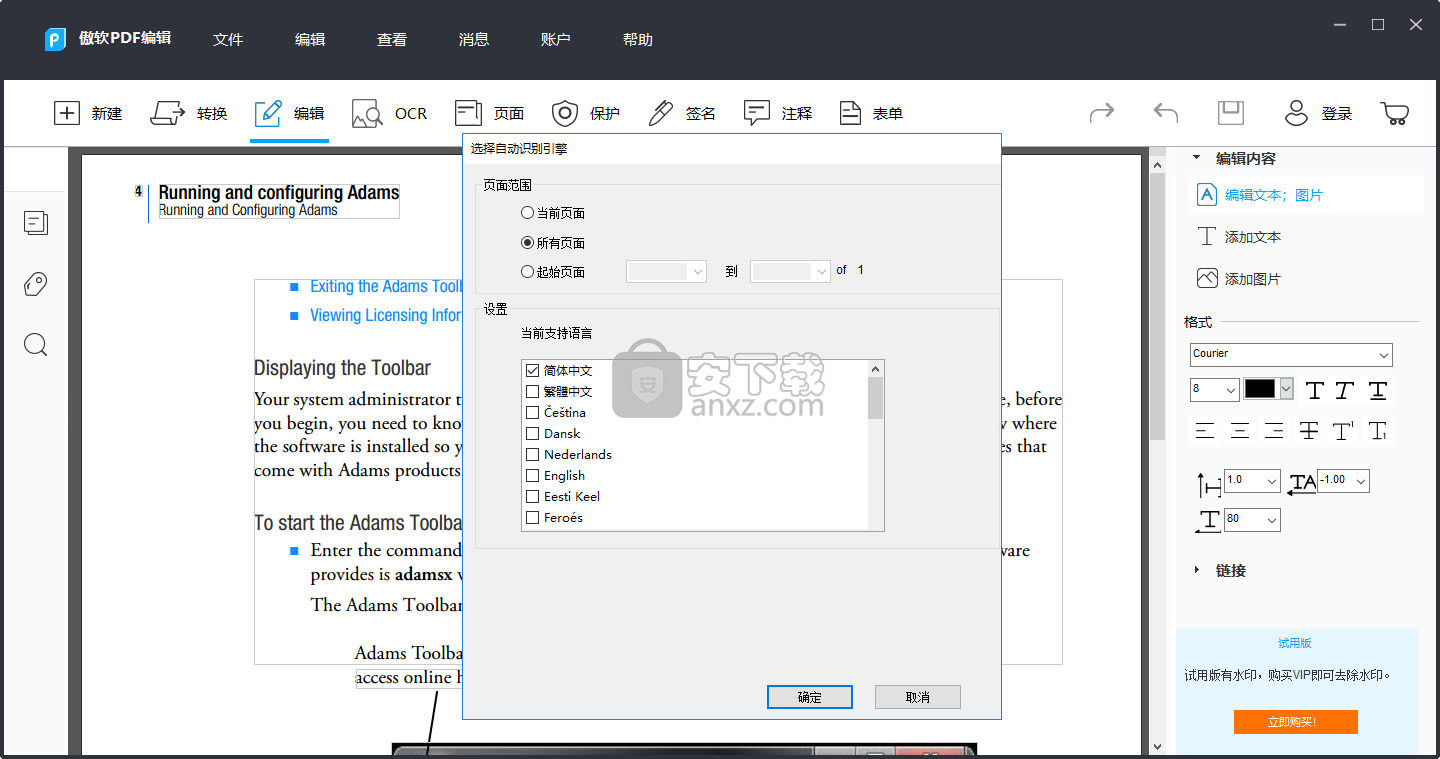
6、页面,提供了从文件插入、插入空白页、删除、提取、替换、分割文件、裁剪、旋转、合井PDF等页面管理功能。
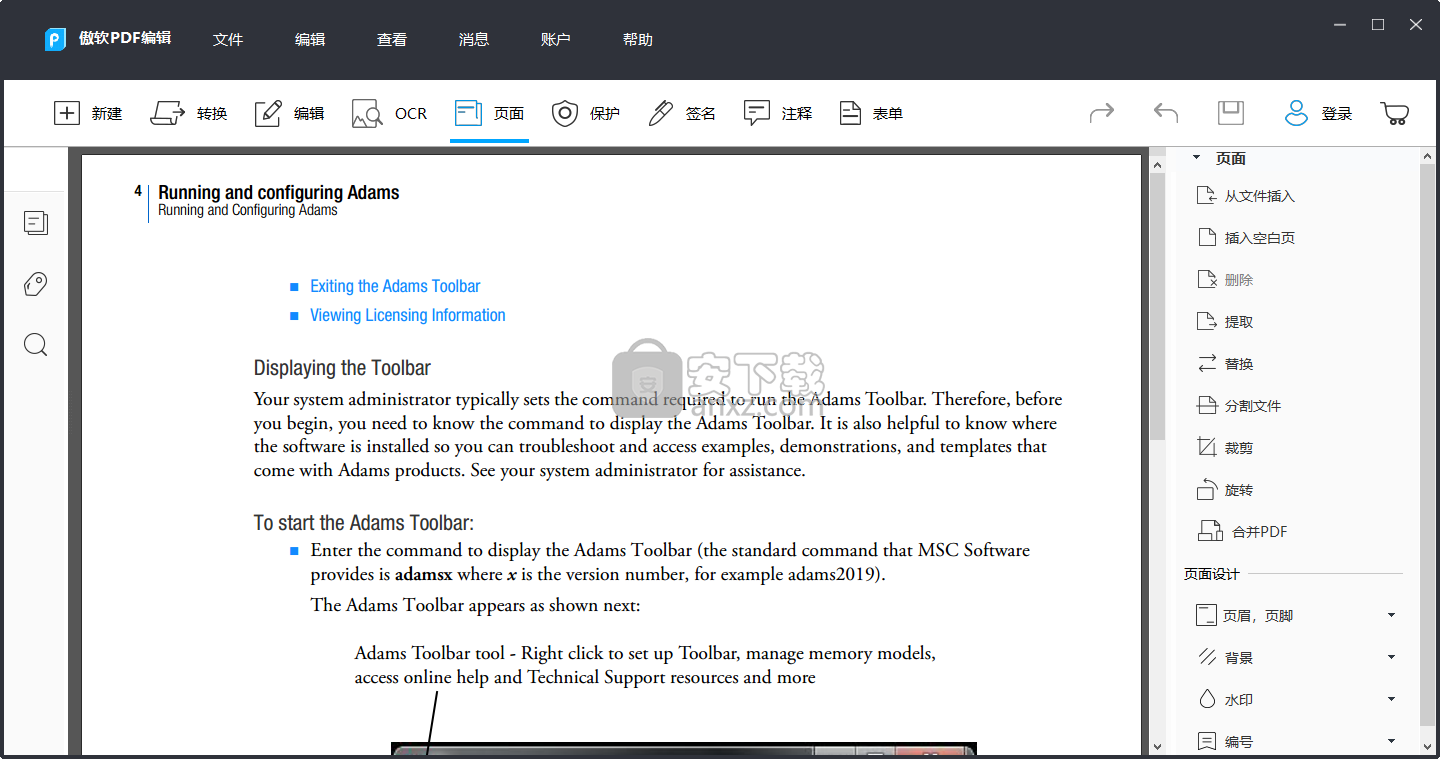
7、保护,用户可以自定义设置加密密码。
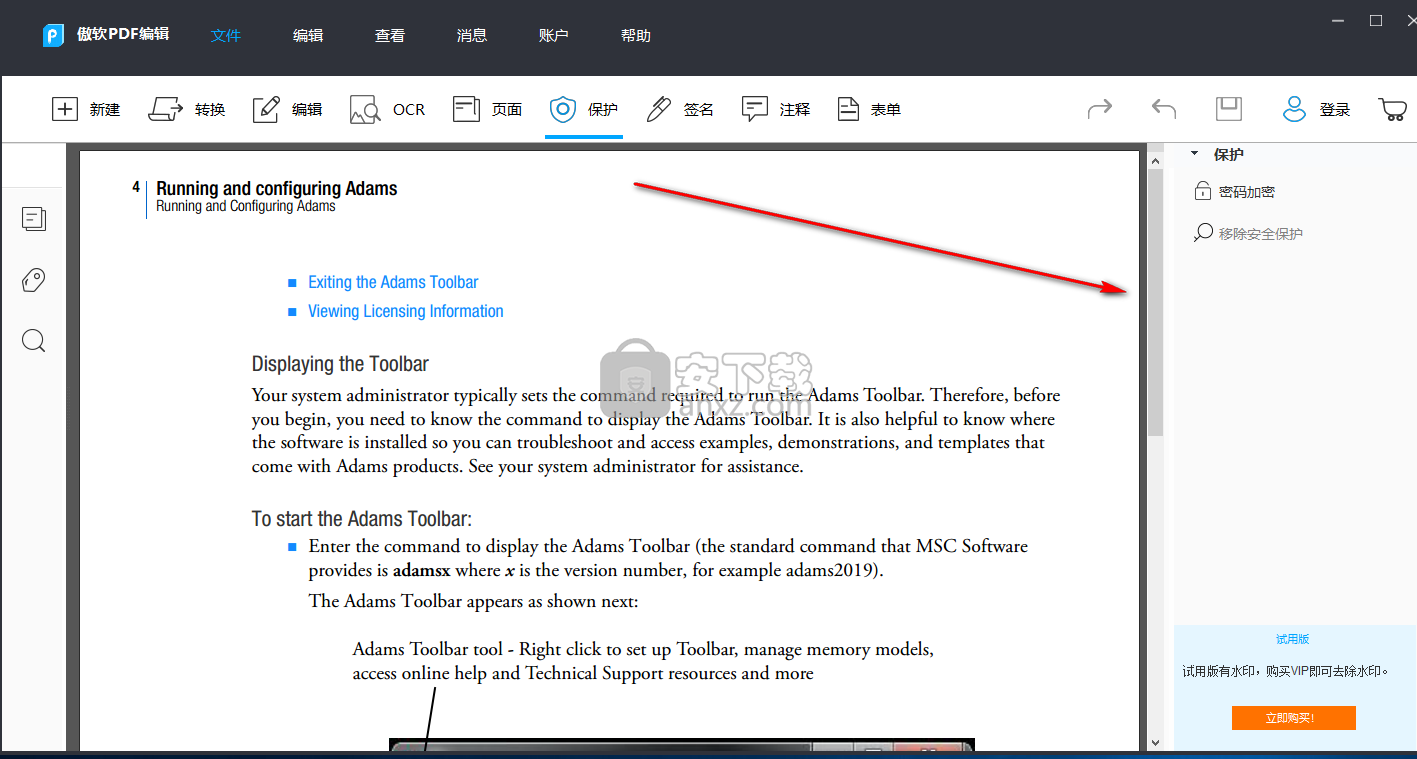
8、签名,可以使用数字签名以及文件认证。
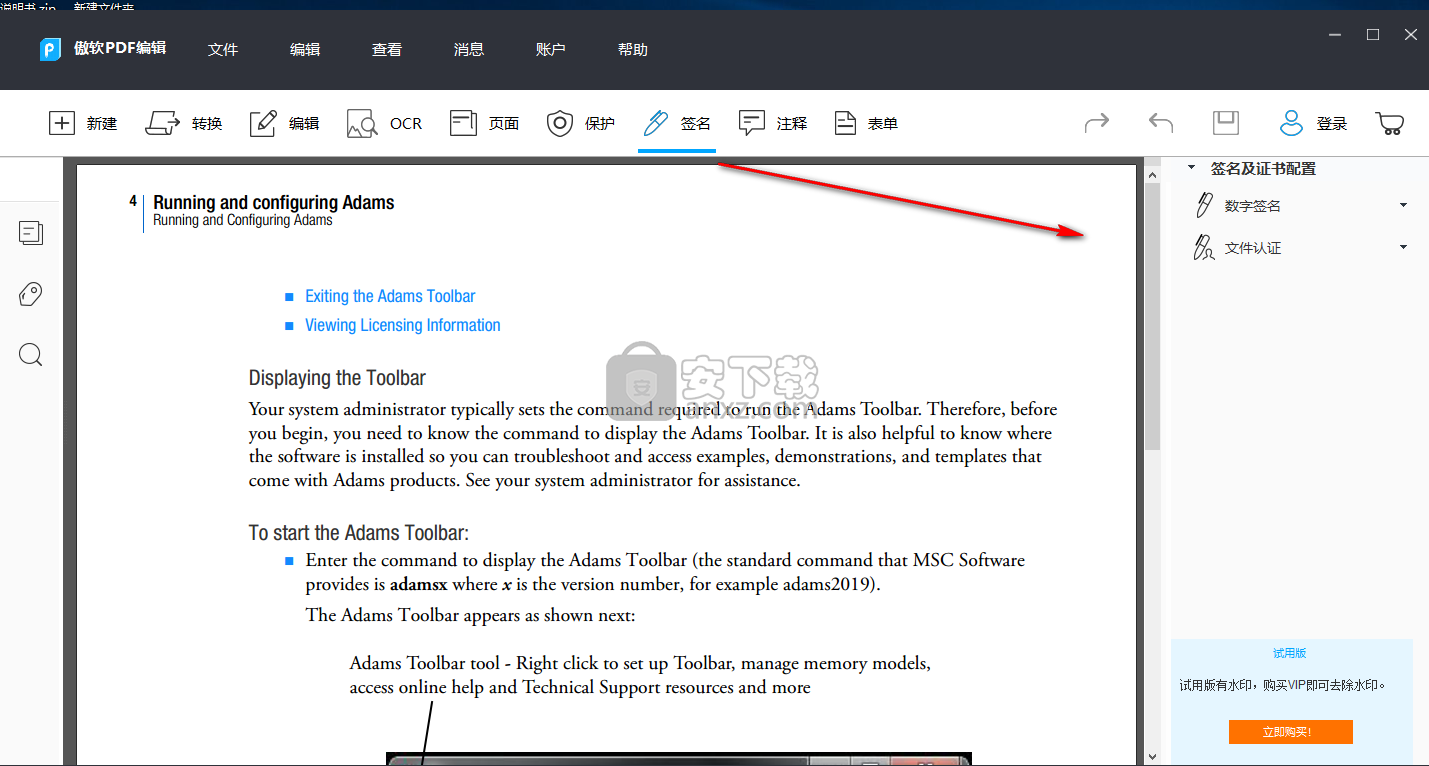
9、注释,用户可以快速的添加注释以及绘制标记。
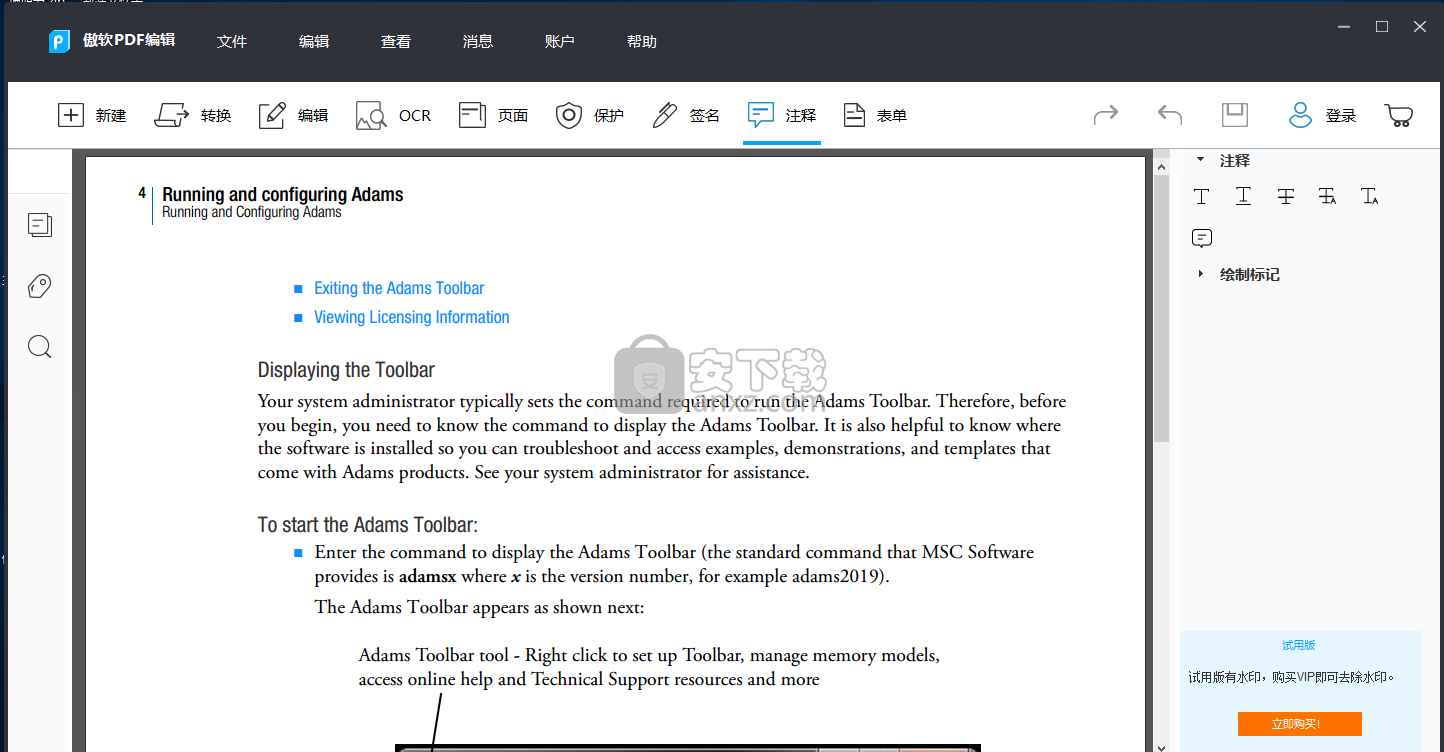
10、表单,提供了选择域、按钮、复选框、单选按钮、组合框、列表框等多种表单功能。
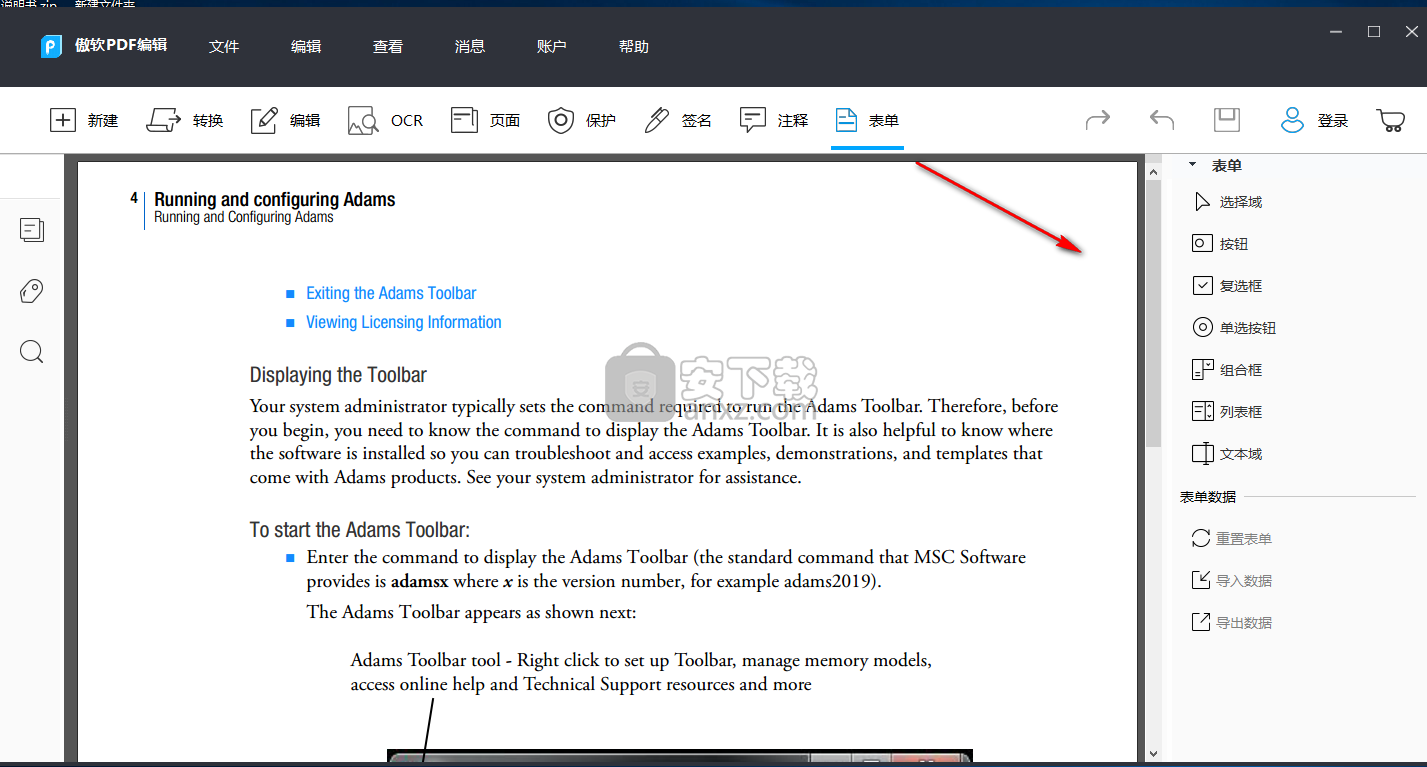
使用说明
使用“查找文本”工具
首先,使用ApowerPDF打开PDF文件。在软件界面左边工具栏下,选择“查找文本”工具。
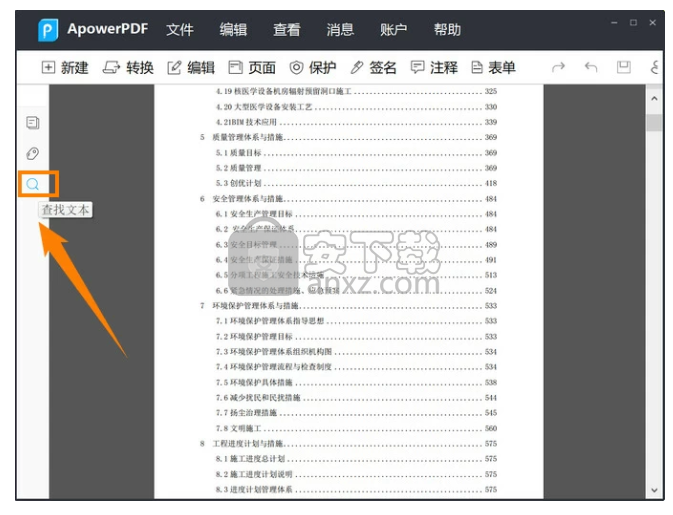
然后在搜索框内输入要查找的文字。如果查找英文,可以选择“区分大小写”,或者想要更加精准查找,勾选“全词匹配”,然后点击图中箭头指向的“搜索按钮”。
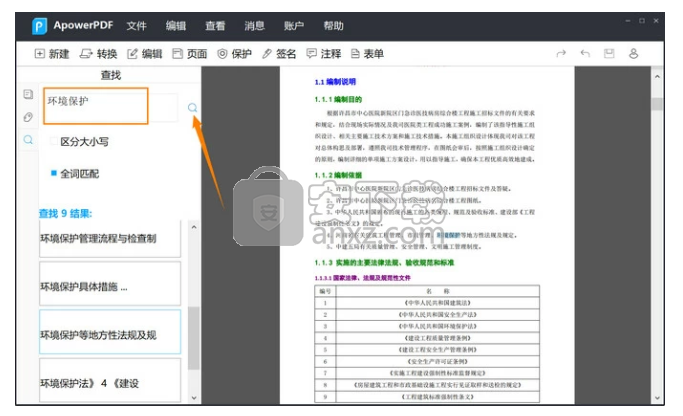
ApowerPDF会根据你输入的词语查找整个PDF文档,然后显示所有的查找结果。点击查找结果,会跳转到对应的PDF页面。
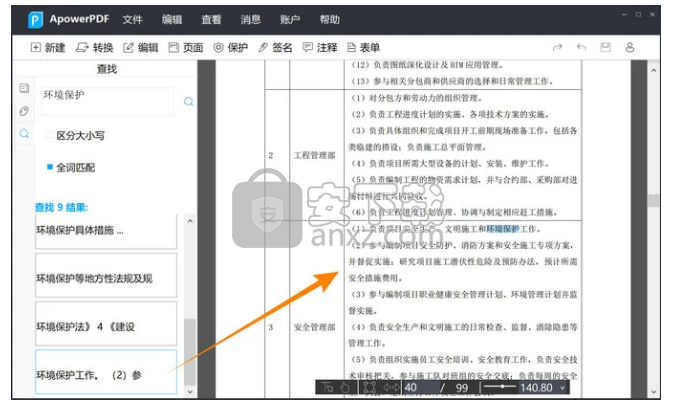
使用“Ctrl+F”快捷键
用ApowerPDF打开文件后,在键盘上按“Ctrl+F”,软件界面会出现查询工具栏,输入要查询的文字,按“Enter”回车键进行查找。
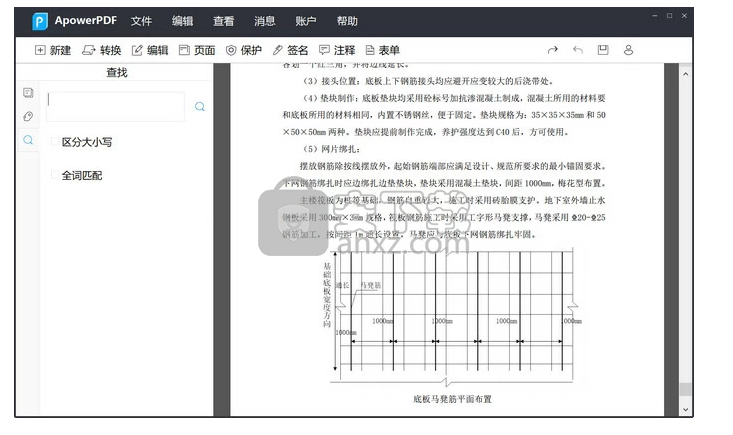
人气软件
-

ApowerPDF终身商业授权版(PDF编辑软件) 25.3 MB
/简体中文 -

Microsoft visio 2010 575 MB
/简体中文 -

microsoft visio 2013简体中文 919 MB
/简体中文 -

捷速OCR文字识别软件 1.51 MB
/简体中文 -

风云OCR文字识别 0.73 MB
/简体中文 -

手写模拟器 59.0 MB
/简体中文 -

闪电OCR图片文字识别软件 38.9 MB
/简体中文 -

EDiary 5.50 MB
/简体中文 -

马头人插件下载(含激活码) 331 MB
/简体中文 -

Desktop Plagiarism Checker(论文查重软件) 3.95 MB
/英文


 极速PDF编辑器 v3.0.5.2
极速PDF编辑器 v3.0.5.2  橙瓜码字软件 3.0.7
橙瓜码字软件 3.0.7  quickchm(CHM文件制作工具) v3.4
quickchm(CHM文件制作工具) v3.4  diffpdf(PDF文档比较工具) v5.6.7.0 绿色
diffpdf(PDF文档比较工具) v5.6.7.0 绿色  文本巨匠 3.0
文本巨匠 3.0  Text Editor Pro v10.3.0 绿色版
Text Editor Pro v10.3.0 绿色版  OCR文字识别 ABBYY FineReader Pro 14 中文
OCR文字识别 ABBYY FineReader Pro 14 中文 













